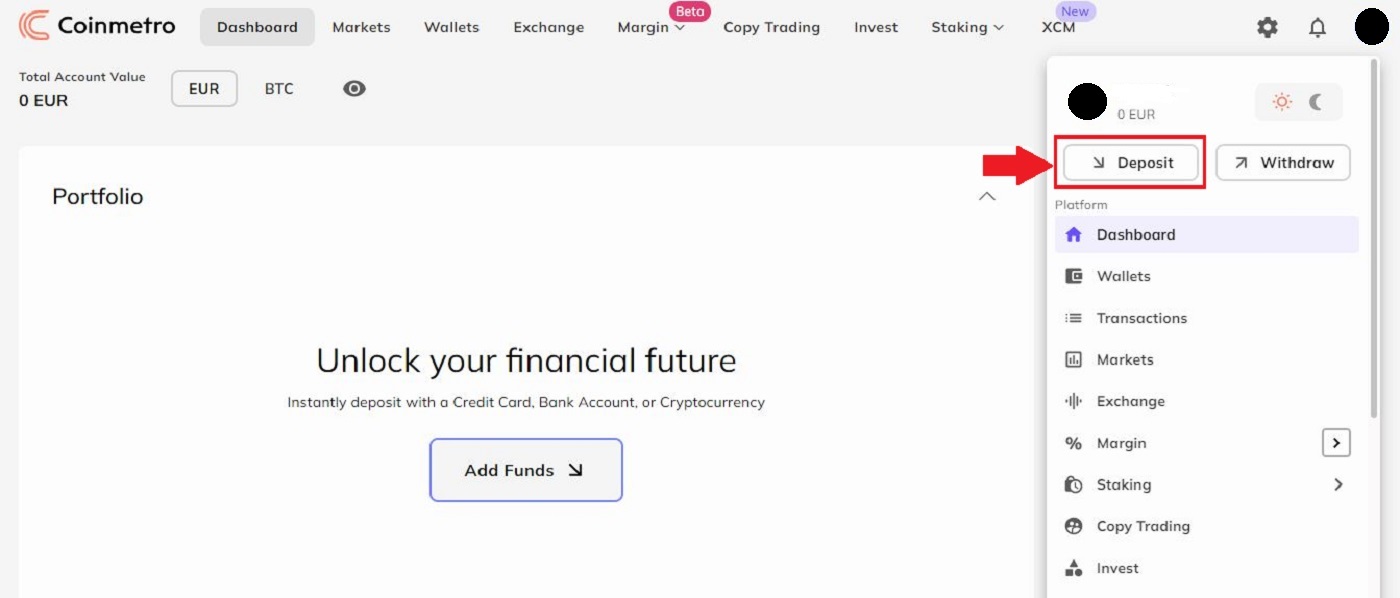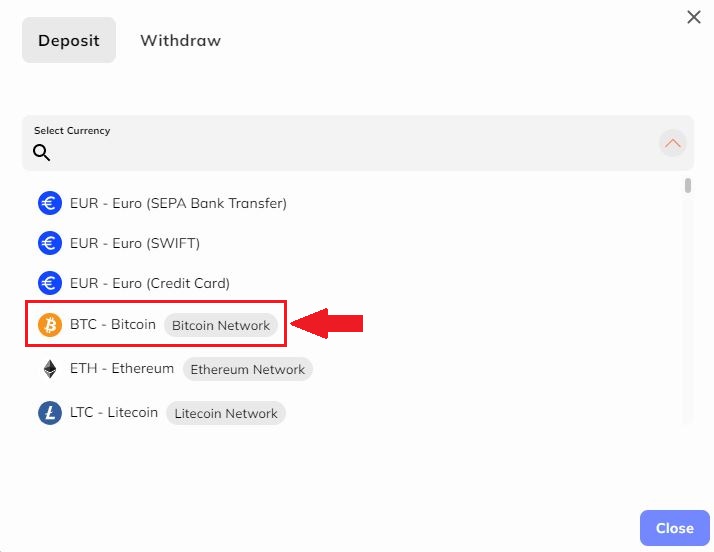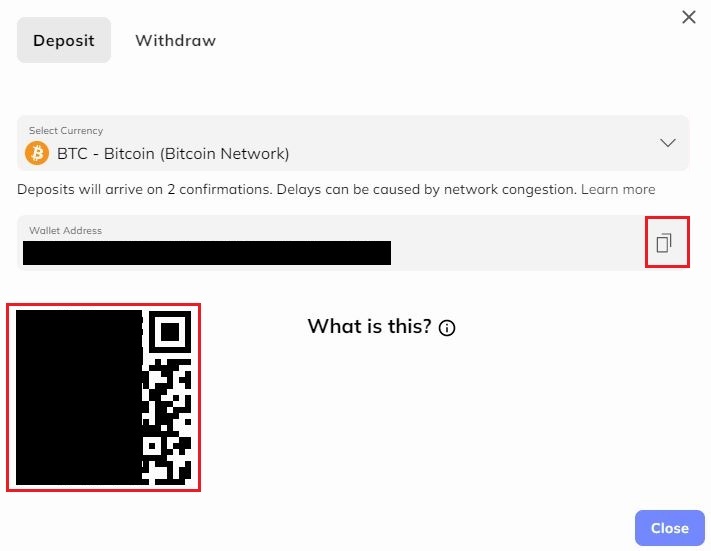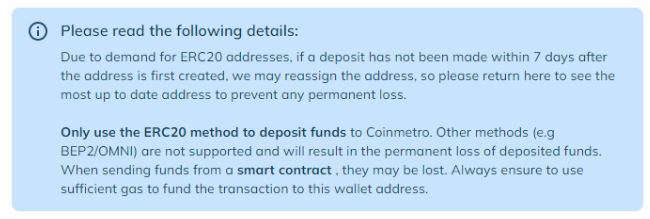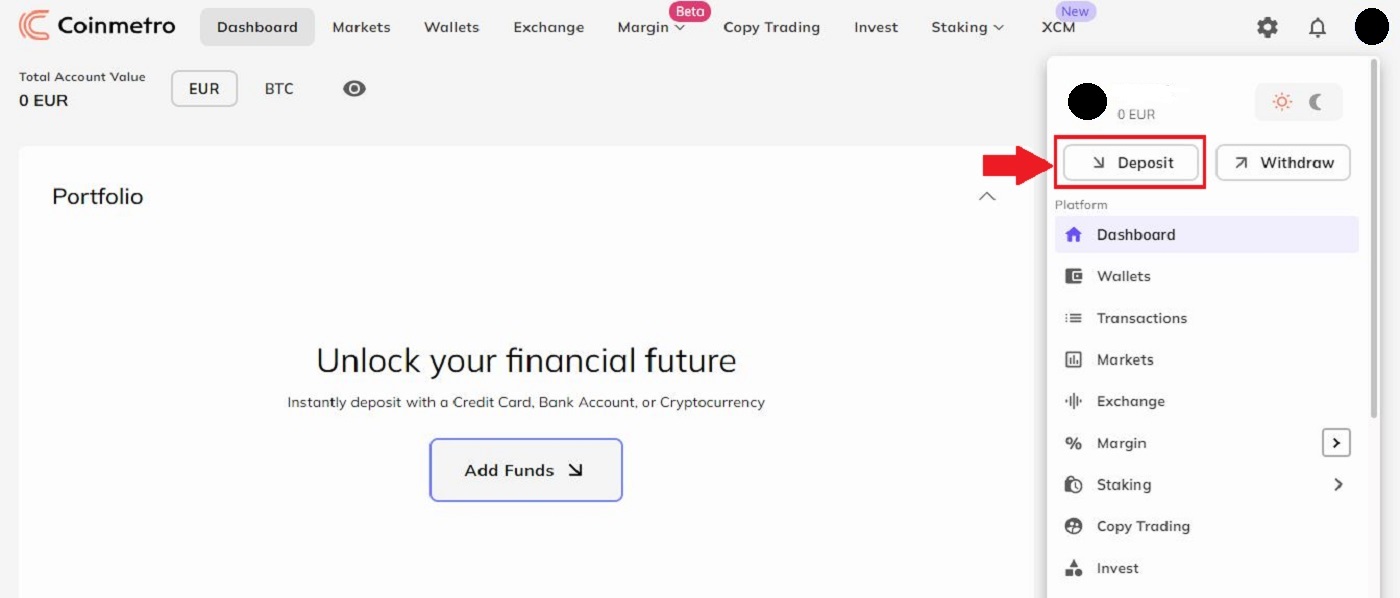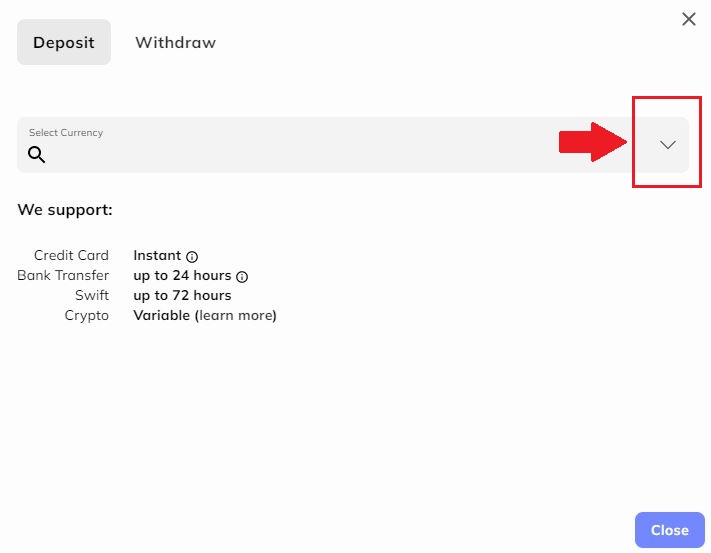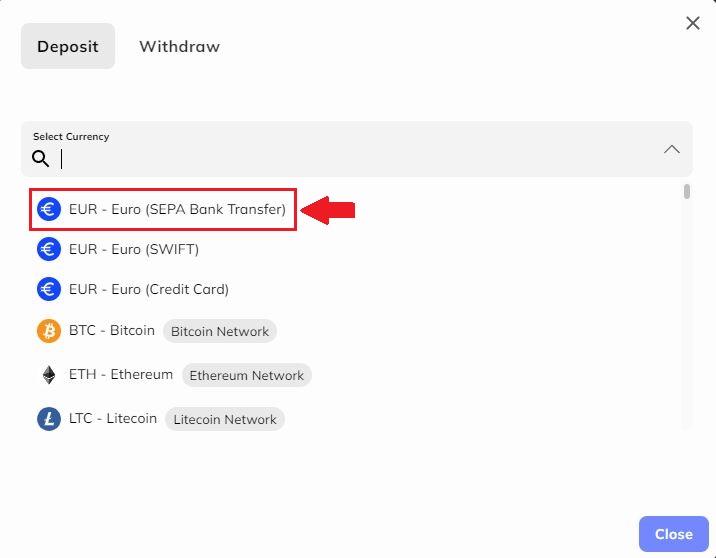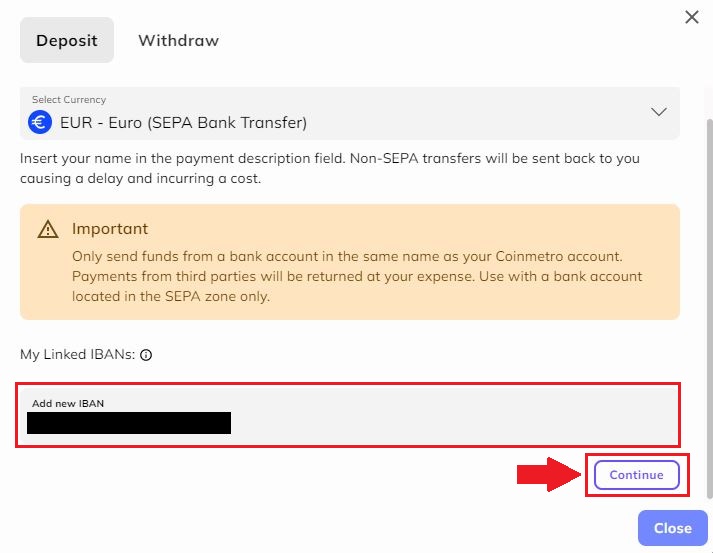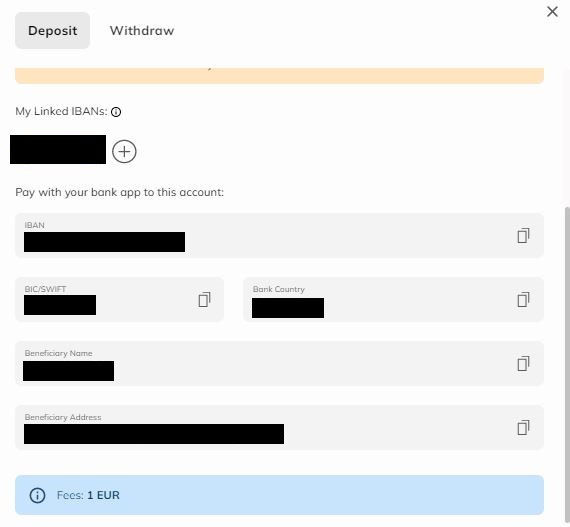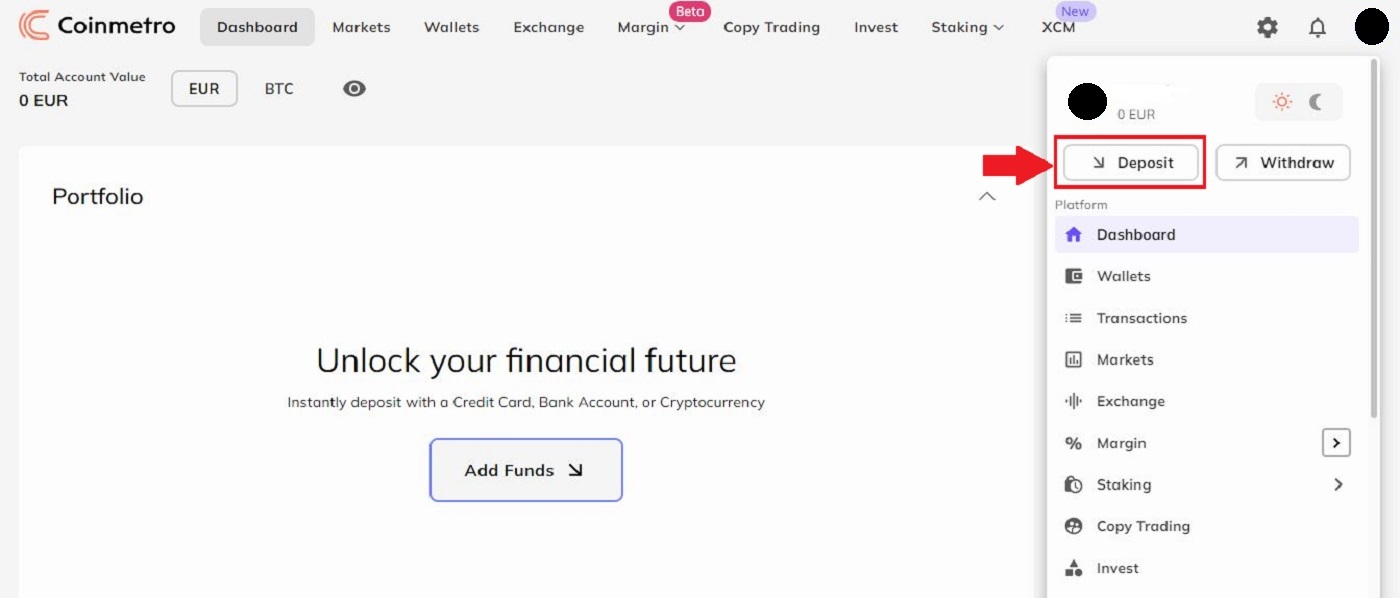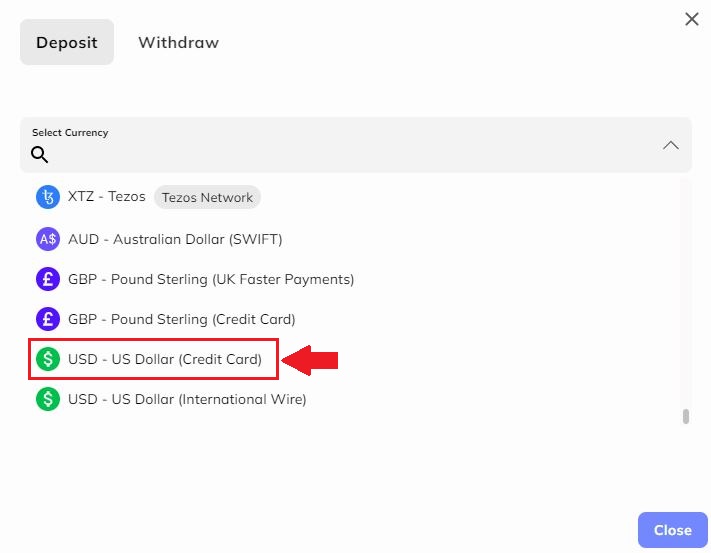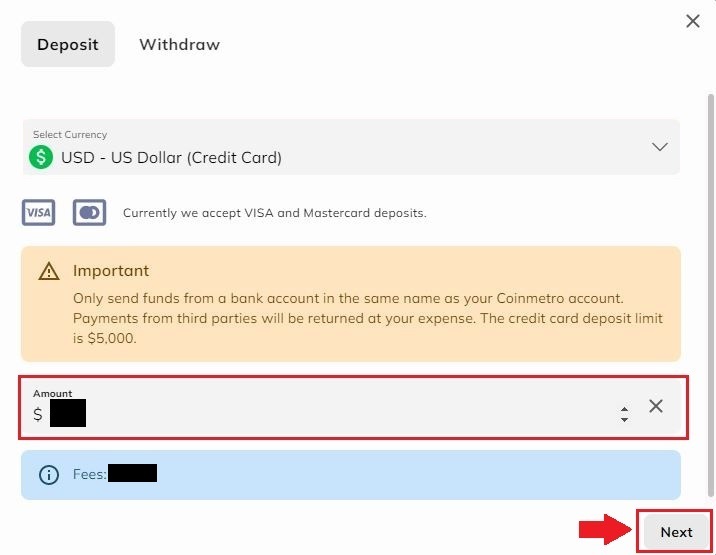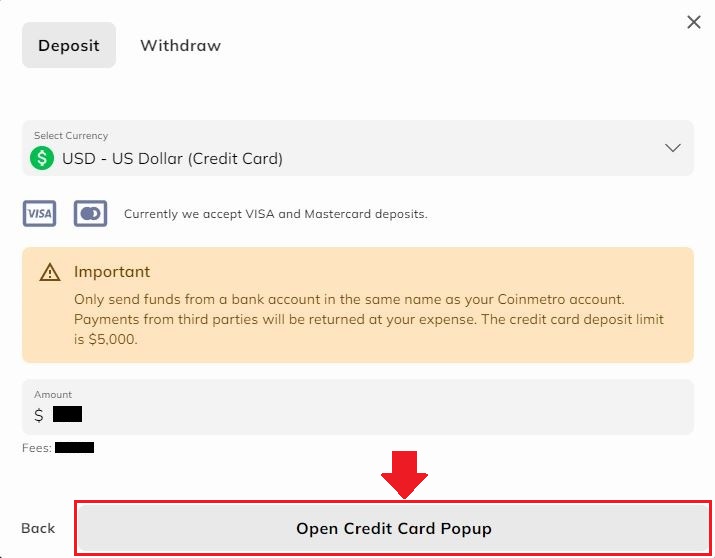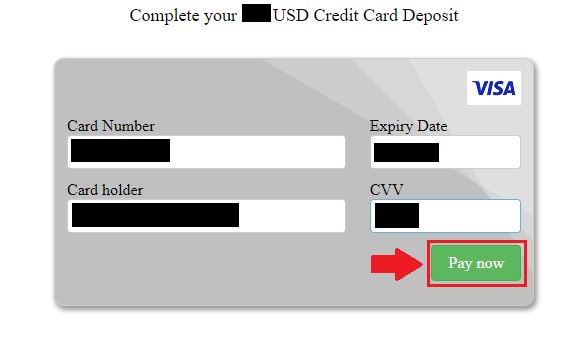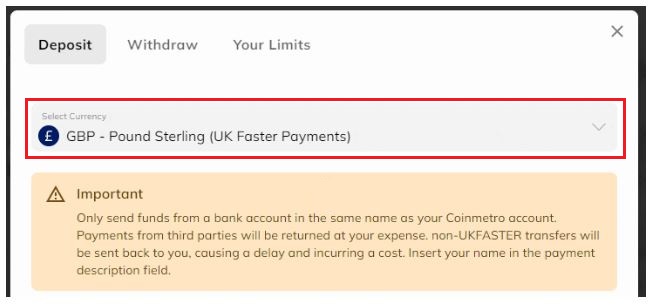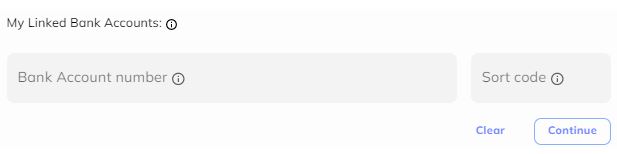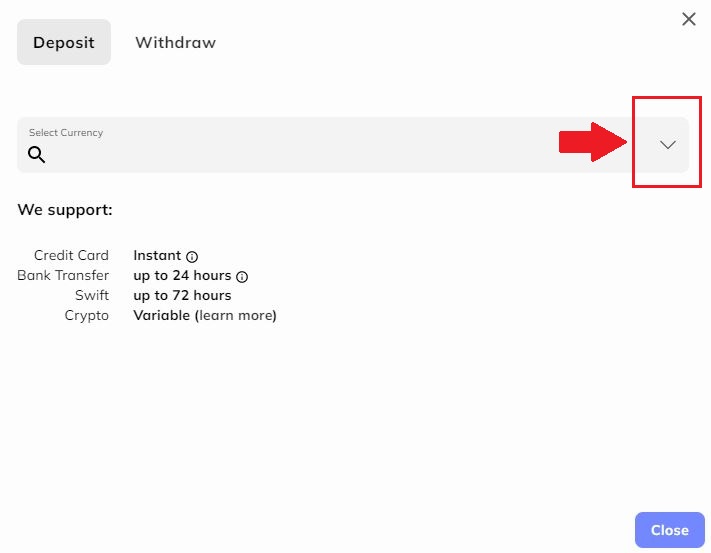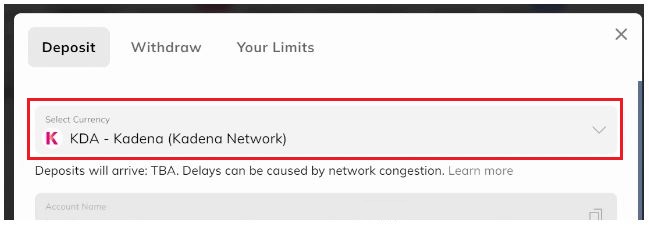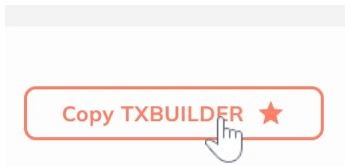Wie man Krypto auf Coinmetro einzahlt und handelt
Sie können Banküberweisungen und Kreditkarten verwenden, um je nach Land bis zu 50+ Fiat-Währungen, einschließlich EUR, USD, KDA, GBP und AUD, auf Ihr Coinmetro-Konto einzuzahlen.
Lassen Sie uns demonstrieren, wie man Geld einzahlt und auf Coinmetro handelt.
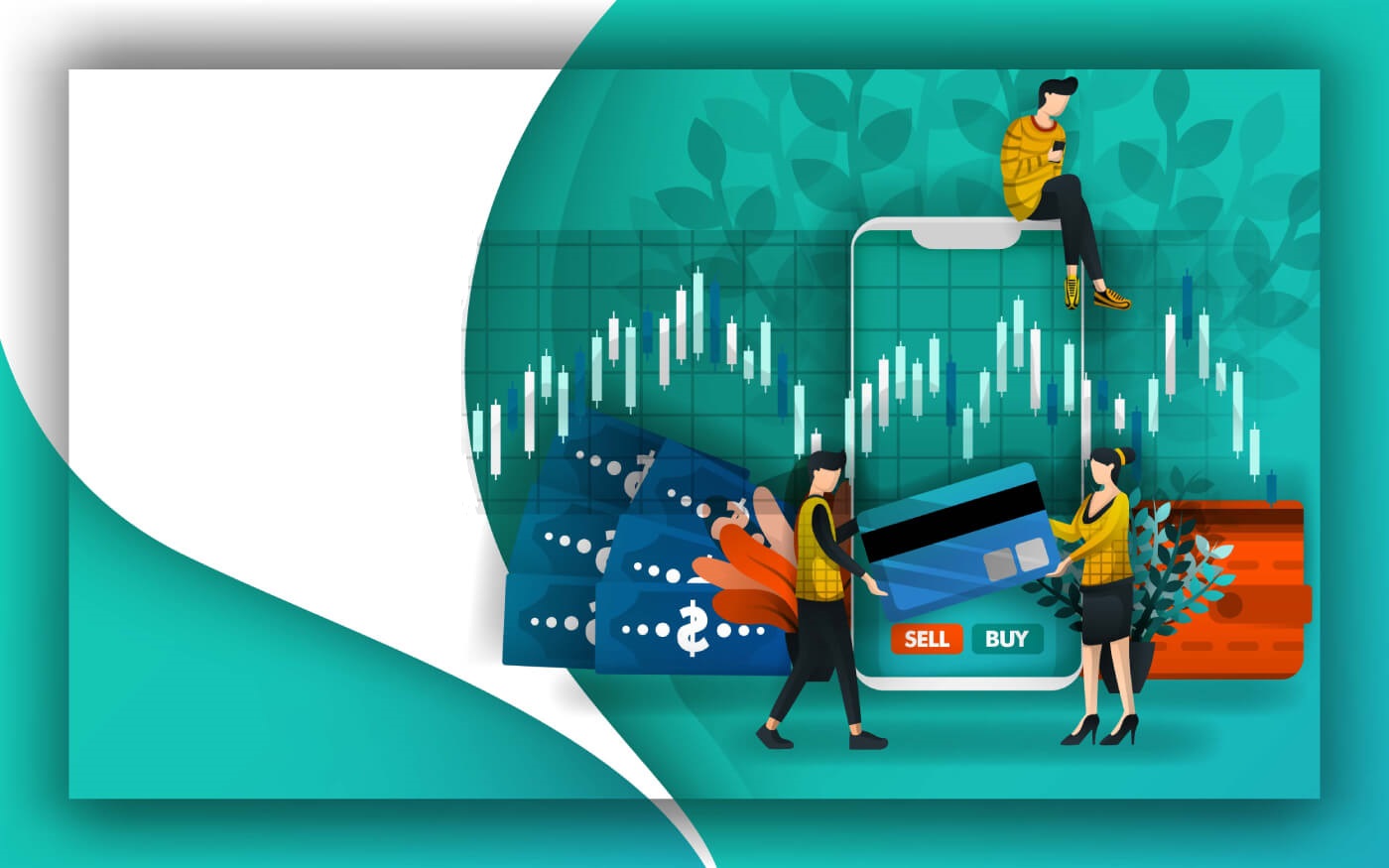
Wie man auf Coinmetro einzahlt
Krypto in Coinmetro einzahlen
Schritt 1: Besuchen Sie die Coinmetro-Homepage , klicken Sie auf das Profilsymbol in der oberen rechten Ecke und wählen Sie die Schaltfläche [ Einzahlung ].
Schritt 2: Bitte wählen Sie die Krypto aus, die Sie einzahlen möchten. Rollen Sie auf der vertikalen Leiste nach unten, um Ihre beste Option zu finden.
Wenn Sie beispielsweise BTC – Bitcoin wählen, wird dieses Fenster angezeigt.
Schritt 3: Sie können von einem anderen Broker auf Coinmetro einzahlen, indem Sie diese [Wallet-Adresse] kopieren , indem Sie auf das Symbol mit den zwei Rechtecken auf der rechten Seite der Zeile klicken, und sie dann in das Feld für die Auszahlungsadresse auf der externen Plattform oder Wallet einfügen. Oder Sie scannen den [QR-Code] für diese Adresse. Um mehr zu erfahren, klicken Sie bitte auf „Was ist das?“
Ethereum und ERC-20-Token
Wichtig: Bitte lesen Sie die Popup-Benachrichtigung (siehe unten) sorgfältig durch, bevor Sie eine Einzahlung mit der ERC-20-Methode vornehmen, wenn Sie Ethereum oder einen ERC-20-Token einzahlen. Um Ethereum- und ERC-20-Token zu hinterlegen, verwendet Coinmetro Smart Contracts, daher führt dies zu etwas höheren Gaskosten als üblich. Das Festlegen des Transaktionsgaslimits auf 35.000 (55.000 für QNT/ETH/XCM) garantiert den Erfolg Ihrer Transaktion. Es kostet nicht viel mehr. Die Transaktion wird vom Ethereum-Netzwerk automatisch abgelehnt, wenn Ihr Gaslimit zu niedrig ist. Ein Vermögensverlust, der aus einer zu niedrigen Gasbeschränkung resultiert, ist kein Problem.
Zahlen Sie Fiat per Banküberweisung in Coinmetro ein
Befolgen Sie diese Schritte, um Ihren Euro (SEPA-Banküberweisung) bei Coinmetro einzuzahlen.
Schritt 1: Gehen Sie zur Coinmetro-Homepage , klicken Sie auf das Profilsymbol in der oberen rechten Ecke und wählen Sie die Schaltfläche [Einzahlung] . Schritt 2: Klicken Sie auf den Abwärtspfeil, um die Währung auszuwählen, die Sie einzahlen möchten. Schritt 3: Wählen Sie EUR - Euro (SEPA-Banküberweisung) aus , indem Sie auf die Schaltfläche wie gezeigt klicken. Schritt 4: Bitte geben Sie Ihren IBAN- Namen in die Leiste ein, die in der Abbildung angezeigt wird, und klicken Sie dann auf die Schaltfläche "Weiter" . Wichtig: Senden Sie nur Geld von einem Bankkonto mit dem gleichen Namen wie Ihr Coinmetro-Konto. Zahlungen von Dritten werden auf Ihre Kosten zurückerstattet. Nur mit einem Bankkonto in der SEPA-Zone verwenden.
Schritt 5: Fahren Sie mit der Verknüpfung Ihrer IBAN- Informationen fort, indem Sie Ihre verknüpften IBANs eingeben und auf das (+)-Zeichen klicken . Bezahlen Sie Ihre Bank-App auf dieses Konto, indem Sie die Adresse kopieren und auf das Rechteck rechts neben jeder Zeile klicken, und fügen Sie sie dann in Ihr Bankkonto ein. Bitte beachten Sie, dass die Transaktionsgebühr für die SEPA-Banküberweisung 1 EUR beträgt .
Zahlen Sie Fiat per Kreditkarte in Coinmetro ein
Schritt 1: Gehen Sie zur Coinmetro-Homepage , klicken Sie auf das Profilsymbol in der oberen rechten Ecke und wählen Sie die Schaltfläche [Einzahlung] . Schritt 2 : Klicken Sie auf den Abwärtspfeil, um die Währung auszuwählen, die Sie einzahlen möchten. Schritt 3: Zum Beispiel: Wenn Sie eine Kreditkarte für die Einzahlung verwenden möchten, beachten Sie bitte, dass eine Gebühr von 4,99 % in Ihrem Betrag enthalten ist. Schritt 4: Bitte wählen Sie aus, wie viel Sie einzahlen möchten, und geben Sie es in den Abschnitt „Betrag“ ein . Klicken Sie auf „Weiter“ , um fortzufahren. Wichtiger Hinweis:
Senden Sie nur Geld von einem Bankkonto mit demselben Namen wie Ihr Coinmetro-Konto. Zahlungen von Dritten werden zu Ihren Lasten zurückerstattet. Das Einzahlungslimit für Kreditkarten beträgt 5000 $.
Wir akzeptieren derzeit nur Visa und Mastercard.
Schritt 5: Bitte klicken Sie auf die Registerkarte „Kreditkarten-Popup öffnen“ , um fortzufahren. Schritt 6: Bitte geben Sie die Informationen zu Ihrer Karte in dieses Fenster ein, z. B. Kartennummer , Name des Karteninhabers , Ablaufdatum und CVV auf der Rückseite der Karte. Klicken Sie zum Absenden und Fortfahren auf „Jetzt bezahlen“ . Wenn Sie kündigen möchten, klicken Sie bitte auf die Registerkarte „Kündigen“ in der rechten unteren Ecke der Seite.
Zahlen Sie Euro per SWIFT in Coinmetro ein
Um Ihren Euro (SWIFT) bei Coinmetro einzuzahlen, folgen Sie diesen Schritten.
Schritt 1: Gehen Sie zur Coinmetro-Homepage , klicken Sie auf das Profilsymbol in der oberen rechten Ecke und wählen Sie die Schaltfläche [Einzahlung] . Schritt 2: Klicken Sie auf den Abwärtspfeil, um die Währung auszuwählen, die Sie einzahlen möchten. Schritt 3: Wählen Sie EUR - Euro (SWIFT) , indem Sie auf die Schaltfläche wie gezeigt klicken. Schritt 4: Fahren Sie mit der Verknüpfung Ihrer SWIFs fort, indem Sie „Name der Bank“, „Kontonummer des Begünstigten“, „Bank-SWIFT“, „Land der Bank“, „Bankadresse“, „Ihre obligatorische Referenz“, „Name des Begünstigten“ und „ Begünstigtenadresse" -Symbole rechts neben jeder Zeile und fügen Sie sie in Ihr aktuelles Bankkonto ein.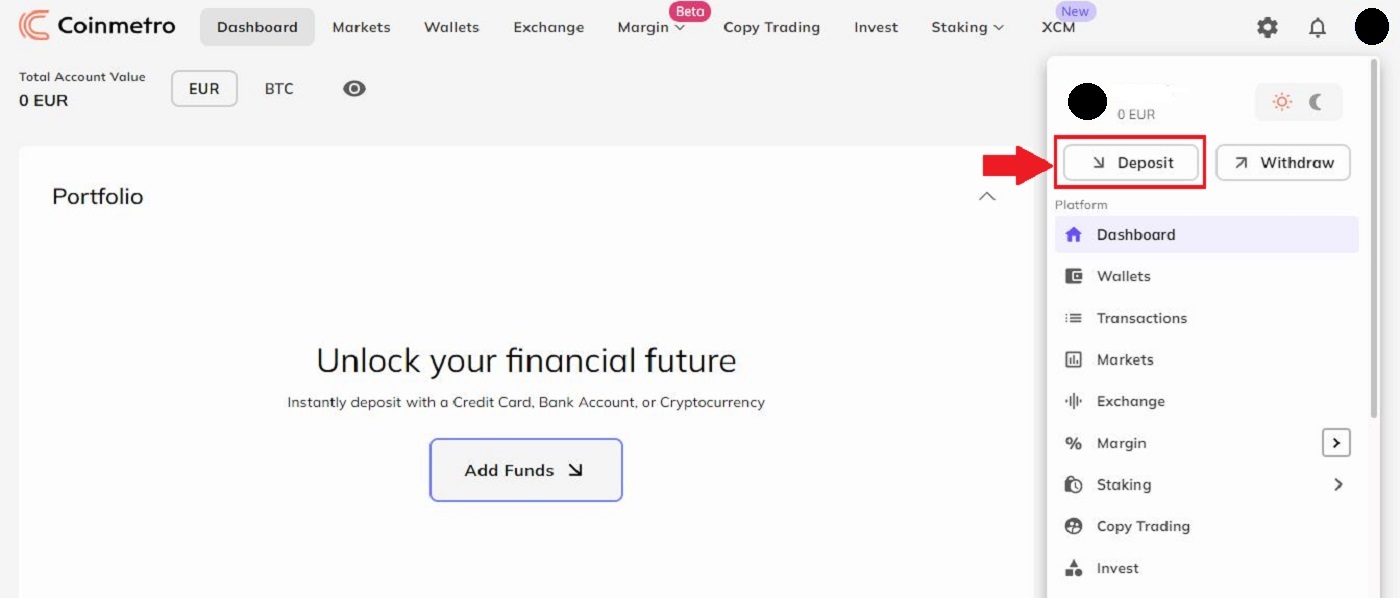
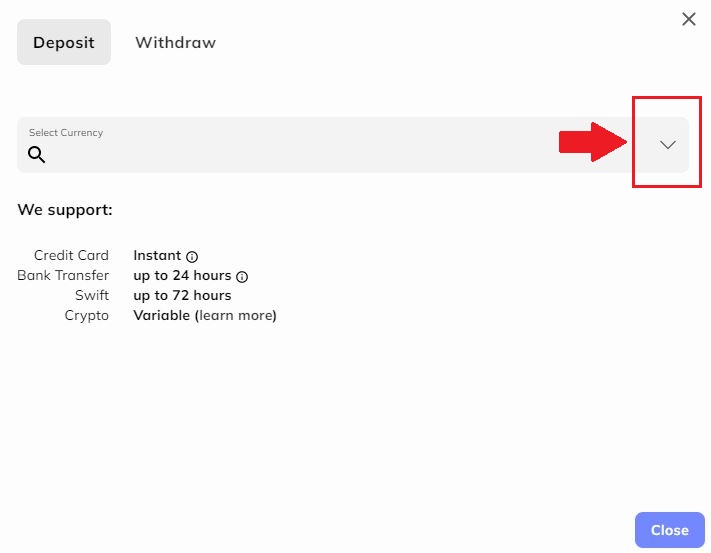
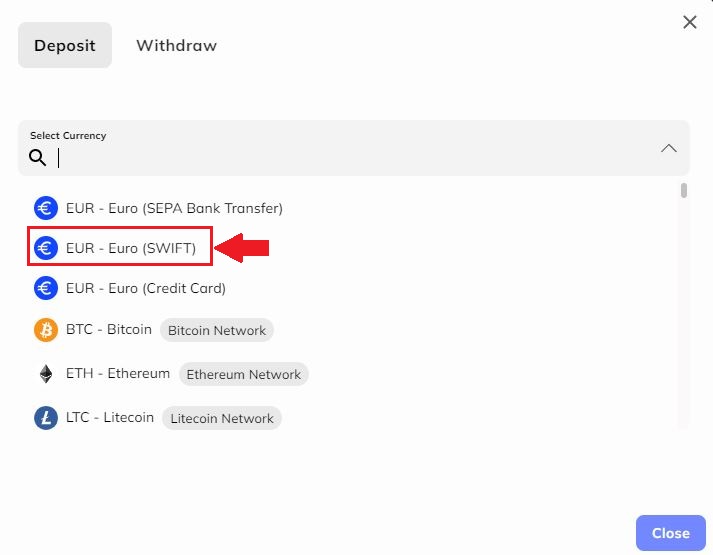
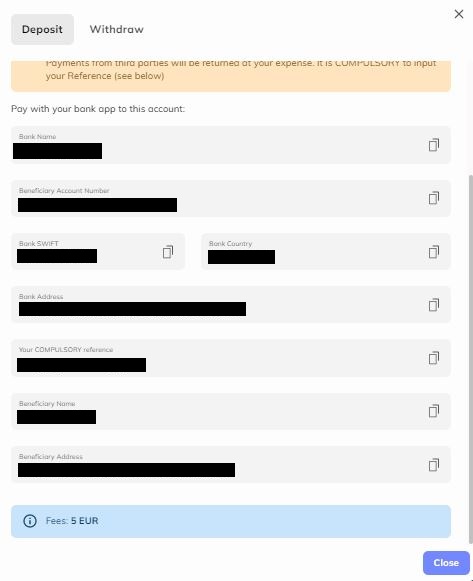
Bitte beachten Sie, dass die Transaktionsgebühr für die SWIFT-Einzahlung 5 EUR beträgt .
Wichtig: Senden Sie nur Geld von einem Bankkonto mit dem gleichen Namen wie Ihr Coinmetro-Konto. Zahlungen von Dritten werden auf Ihre Kosten zurückerstattet. Es ist PFLICHT, Ihre Referenz anzugeben.
Zahlen Sie GBP (Great British Pounds) per Banküberweisung ein
Schritt 1: Besuchen Sie die Homepage von Coinmetro , klicken Sie auf das Profilsymbol in der oberen rechten Ecke und wählen Sie die Schaltfläche [Einzahlung] .
Schritt 2 : Wählen Sie als Nächstes „GBP – Pound Sterling (UK Faster Payments)“ aus der Dropdown-Auswahl. Schritt 3: Fügen Sie Ihre Bankleitzahl und die Kontonummer hinzu, von der Sie Ihr Geld überweisen werden, damit unsere Finanzmitarbeiter Ihre Einzahlung schnell Ihrem Konto zuordnen können. Klicken Sie nach der Eingabe Ihrer Bankdaten auf Weiter , um die Bankdaten von Coinmetros anzuzeigen. Sie müssen Geld von Ihrem Online-Banking oder Ihrer Banking-App an diese Adressen überweisen und dabei Ihren Namen im Referenz-/Beschreibungsbereich angeben.
Zahlen Sie USD per Banküberweisung auf Coinmetro ein
Schritt 1: Besuchen Sie die Homepage von Coinmetro , klicken Sie auf das Profilsymbol in der oberen rechten Ecke und wählen Sie die Schaltfläche [Einzahlung] .
Suchen Sie dann im Dropdown-Menü nach USD. Um USD zu Ihrem Coinmetro-Konto hinzuzufügen, haben Sie einige verschiedene Alternativen zur Auswahl:
- USD - US-Dollar (ACH)
- USD - US-Dollar (Inlandsüberweisung),
- USD - US-Dollar (International Wire).
Sie müssen die Prime Trust-Kontobedingungen sorgfältig lesen, wenn Sie zum ersten Mal versuchen, US-Dollar einzuzahlen, und bestätigen, dass Sie dies getan haben. Bevor Sie Ihre Einzahlung tätigen, sollten Sie diese sorgfältig lesen.
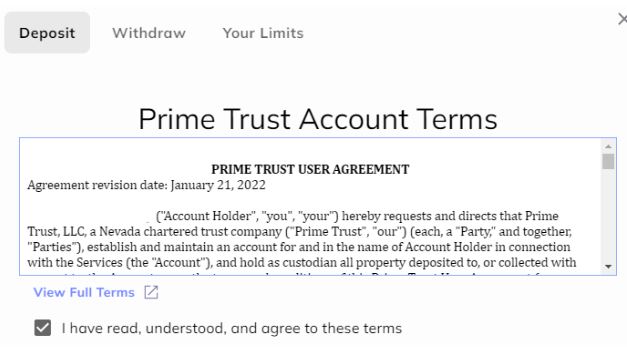
Bitte beachten Sie, dass es aufgrund zusätzlicher Überprüfungen durch unseren US-Bankpartner bis zu 5 Werktage dauern kann, bis die Verifizierung Ihrer ersten USD-Einzahlung autorisiert wird. Sobald dies abgeschlossen ist, wird eine E-Mail an Sie gesendet. Damit Prime Trust Ihren Wohnsitz verifizieren kann, müssen Sie auch Ihre Sozialversicherungsnummer angeben. In dem unglücklichen Fall, dass die Verifizierung fehlschlägt, können wir Ihr Konto nicht manuell validieren, daher müssen Sie eine andere Einzahlungsmethode wählen. Schritt 2: Wählen Sie Ihre Auszahlungsmethode.


- Für USD ACH Banküberweisung
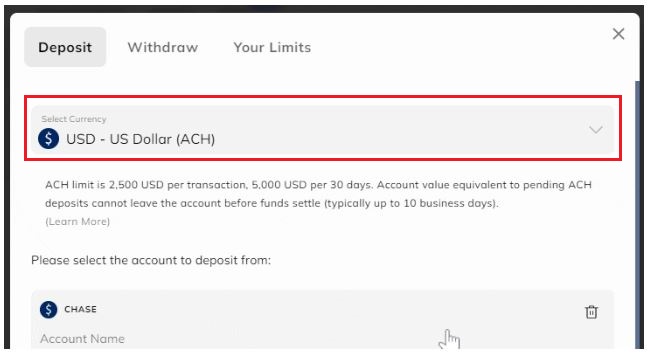
- Für USD-Inlandsüberweisung
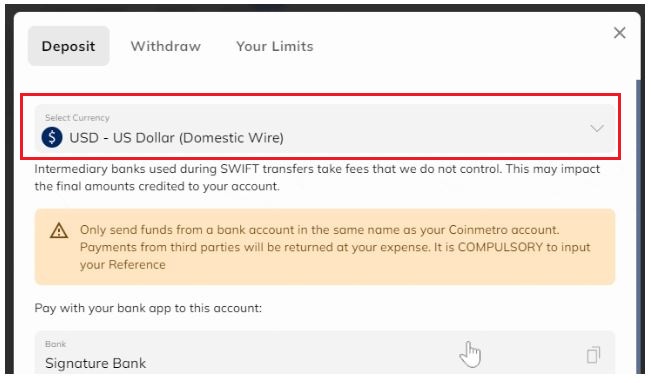

Zahlen Sie KDA in Coinmetro ein
Schritt 1: Besuchen Sie die Homepage von Coinmetro , klicken Sie auf das Profilsymbol in der oberen rechten Ecke und wählen Sie die Schaltfläche [Einzahlung] .
Alle neuen Benutzer haben nun eine K:-Adresse auf ihrem Coinmetro-Konto als Ergebnis der Ankündigung, dass wir K:-Adressen unterstützen. Die KDA-Kontoadresse ohne das 'k': ist für frühere Benutzer weiterhin gültig.
Schritt 2: Auswahl von „KDA – Kadena (Kadena Network)“ Schritt 3: Sie müssen Ihre KDA-Kontonummer (Adresse) oder die TXBUILDER-Details kopieren, wenn Sie eine Einzahlung von einem Chainweaver-Wallet in das Auszahlungsformular auf dem externen Wallet vornehmen. Geben Sie Ihre Kontonummer in das Auszahlungsformular für das externe Wallet ein und bestätigen Sie anschließend die Transaktion TXBUILDER
Das Chainweaver-Wallet-Programm ist der Ort, an dem der TXBuilder hauptsächlich verwendet werden soll.
Sie werden sehen, dass Sie die Wahl haben, Ihre Kontonummer (KDA-Einzahlungsadresse) oder TXBUILDER (für Chainweaver-Wallets) auf das Coinmetro-Einzahlungsformular zu kopieren: Sie müssen Ihre aktualisieren Schlüssel in jeder Kette, wenn Sie derzeit Konten in mehreren Ketten haben und das k:-Protokoll verwenden möchten. Sie können Ihren aktuellen Schlüssel vollständig ersetzen oder einfach k: davor setzen. Wichtiger Hinweis:
Um eine KDA-Einzahlung vorzunehmen, müssen Sie den Kontonamen angeben. Die Einzahlung wird Ihrem Coinmetro-Konto entsprechend dem Kontonamen zugeordnet. Die Wallet-Software Chainweaver ist die Hauptanwendung, für die der TXBuilder gedacht ist. Die Kaution wird nicht sofort gutgeschrieben und es kommt zu einer Verzögerung, wenn Sie Geld einfach auf den Schlüssel aus dem TXBuilder überweisen. Dies liegt daran, dass Ihr Coinmetro-Konto nicht das einzige ist, das den Schlüssel verwendet.
Häufig gestellte Fragen (FAQ)
Wo ist meine EUR-Einlage?
Wenn Sie EUR eingezahlt haben und dieser noch nicht angekommen ist oder auf Ihrem Coinmetro-Konto aussteht, ist es wichtig, Folgendes sicherzustellen:
Für alle EUR-Einzahlungen
- Bitte überprüfen Sie Ihre E-Mails. Da Coinmetro eine lizenzierte und regulierte Börse ist, wird sich unser Team manchmal mit Ihnen in Verbindung setzen, um zusätzliche Verifizierungsprüfungen durchzuführen, bevor Ihre Einzahlung bearbeitet wird.
- Bitte sorgen Sie für ausreichende Deckung auf Ihrem Bankkonto. Wenn Ihr Guthaben nicht ausreicht, wird Ihre Einzahlung abgelehnt.
- Bitte stellen Sie sicher, dass alle Bankdaten korrekt auf dem Einzahlungsformular eingegeben wurden und dass die korrekten Daten Ihrer Bank übermittelt wurden. Wenn Daten falsch eingegeben wurden, wenden Sie sich bitte an den Support.
- Bitte stellen Sie sicher, dass die Transaktion bei Ihrer Bank erfolgreich war. Ihr Geld ist möglicherweise nicht angekommen, weil Ihre Bank die Transaktion möglicherweise ohne Ihr Wissen abgelehnt hat.
- Bitte stellen Sie sicher, dass der Name auf Ihrem Coinmetro-Konto mit dem Namen auf Ihrem Bankkonto übereinstimmt. Coinmetro erlaubt keine Einzahlungen von Dritten und diese werden Ihnen auf Ihre Kosten zurückerstattet.
- Stellen Sie sicher, dass Ihr Konto vollständig verifiziert ist. Sie können den Status Ihrer Verifizierung überprüfen, indem Sie auf die Schaltfläche unten klicken.
Für SEPA-Einzahlungen in EUR
- Sofern Sie nicht über Instant SEPA einzahlen, bitten wir Sie, zwei volle Werktage für den Eingang Ihrer Einzahlung zu gewähren, bevor Sie sich an den Support wenden. Bankschlusszeiten, Wochenenden und Feiertage können sich darauf auswirken, wie lange es dauert, bis Gelder von Ihrer Bank bei uns eingehen.
- Stellen Sie sicher, dass Ihre IBAN dem EUR-SEPA-Einzahlungsformular hinzugefügt wurde. Dadurch kann unser Finanzteam Ihre Einzahlung ohne Verzögerungen zuweisen. Wenn Sie vergessen haben, Ihre IBAN hinzuzufügen, tun Sie dies bitte jetzt und informieren Sie unser Support-Team, sobald Sie dies getan haben.
Für Kredit-/Debitkarteneinzahlungen
-
Wenn Sie per Kreditkarte eingezahlt haben, stellen Sie bitte Folgendes sicher:
- Der Name auf Ihrer Karte stimmt mit dem Namen auf Ihrem Coinmetro-Konto überein
- Die Karte ist für E-Commerce, Kryptowährung oder Auslandstransaktionen gültig
- Die Karte ist für 3D Secure-Transaktionen angemeldet
- Sie verfügen über ausreichende Mittel und haben keine Limits überschritten
- Sie haben das richtige 3D Secure-Passwort eingegeben
- Sie haben den korrekten CVC-Code oder das korrekte Ablaufdatum eingegeben
- Die Karte ist nicht abgelaufen
- Die Karte ist keine Prepaid-Karte
- Eine wiederholte Anzahl kleiner Transaktionen wurde nicht gesendet
- der Kautionsbetrag beträgt nicht mehr als 5.000 EUR.
Was sind die Einzahlungslimits für Fiat?
GBP Schnellere Zahlungen, USD Local Wire, International Wire, SWIFT und SEPA-Einzahlungen
Es gibt keine täglichen Einzahlungslimits; Es gibt jedoch ein monatliches Limit von 500.000 € oder einem entsprechenden Betrag für die Level 1-Verifizierung. Für Benutzer, die auf Stufe 2 verifiziert wurden, gilt diese Beschränkung nicht.
Kreditkartenüberweisungen
Unser erforderlicher Mindesteinzahlungsbetrag beträgt 10 € oder den Gegenwert, und das maximale Einzahlungslimit beträgt 5.000 € pro Transaktion.
Lokale ACH-Einzahlungen in USD
Das aktuelle Limit beträgt 2500 USD pro Transaktion und 5000 USD pro Monat.
Welche Verifizierung benötige ich, um USD einzuzahlen?
Wenn Sie in den Vereinigten Staaten wohnen und eine Einzahlung in USD entweder mit der ACH-Einzahlungsmethode oder per Überweisung (Inlandsüberweisung) vornehmen möchten, beachten Sie bitte, dass Sie beim ersten Mal US-Dollar von Ihrem Coinmetro-Konto einzahlen oder abheben , ist eine weitere Überprüfung durch unseren Bankpartner erforderlich.
Stellen Sie zunächst sicher, dass Sie Ihre Coinmetro- Profilüberprüfung abgeschlossen haben . Ein verifiziertes Konto ist erforderlich, um sowohl Fiat als auch Krypto auf Ihr Coinmetro-Konto einzuzahlen. Für Fiat-Einzahlungen müssen Sie auch Ihre Adresse im System hinterlegen.Wie man Krypto auf Coinmetro handelt
Erste Schritte mit der CoinMetro Exchange-Plattform
Die CoinMetro Exchange Platform bietet mehr Präzision und mehr Kontrolle über den Handel als das Dashboard Swap Widget.Wenn Sie den Handel mit mehr Präzision beginnen möchten als nur mit Kaufen und Verkaufen, oder wenn Sie nur einen schnellen Überblick über die Exchange-Plattform von CoinMetro wünschen, sind Sie hier genau richtig!
Auf die CoinMetro-Austauschplattform können Sie zugreifen, indem Sie entweder in Ihrem CoinMetro-Dashboard oder auf der Seite „Märkte“ die Registerkarte „Austausch“ auswählen.
So finden Sie Ihre aktive Limit-Order auf der CoinMetro Exchange Platform.
Auf dem Desktop Klicken Sie oben auf dem Bildschirm
auf die Registerkarte „Exchange“ .
.PNG)
Klicken Sie in der Coinmetro Mobile App
auf „Mehr“ in der unteren rechten Ecke und dann'Exchange' aus dem Seitenmenü.

Warum die Exchange-Plattform verwenden?
Wenn Sie das Dashboard Swap Widget verwenden , können Sie ganz einfach Kryptowährung zu einem festen Preis kaufen oder verkaufen, was es perfekt für schnelle Trades zum besten verfügbaren Preis macht. Die Börsenplattform bietet stattdessen viel präziseren Handel, die Platzierung von Aufträgen zu verschiedenen Preispunkten, die in Zukunft gehandelt werden sollen, und mehr:
- Kaufen oder verkaufen Sie zum besten verfügbaren Preis, genau wie das Dashboard Swap Widget (Market Order),
- Zeigen Sie Preisdiagramme mit integrierten Handelsindikatoren an,
- Zeigen Sie Auftragsbücher für alle Aufträge für Handelspaare an und zeigen Sie, zu welchen Preisen andere Händler kaufen oder verkaufen möchten.
- Platzieren Sie Limit-Orders, mit denen Sie eine Order platzieren können, die zu einem bestimmten Preis ausgeführt werden soll,
- Platzieren Sie Stop-Orders, um Verluste zu begrenzen, falls sich der Markt gegen Sie bewegt,
- Erhalten Sie einen einfachen Überblick über Ihre ausstehenden und früheren Bestellungen.

Bitte beachten Sie, dass zum Aktivieren von Stop-Orders und einer feineren Ordersteuerung, wie z. B. das Zulassen von Teilfüllungen, dies im Einstellungsmenü aktiviert werden muss, das über das Zahnrad verfügbar ist.
Preiswarnungen
Nach unserem letzten Plattform-Update setzen wir unsere Bemühungen zur Verbesserung Ihres Handelserlebnisses mit der Einführung einer neuen Preiswarnfunktion fort . Der Slippage-Warndialog zeigt Ihnen in Echtzeit an, ob einer Ihrer Aufträge aufgrund von Slippage mehr als 3 % verlieren könnte. Dies ist ein wichtiger Bestandteil Ihres Handelsarsenals, da es Sie unmittelbar vor der Bestätigung von Aufträgen warnt. Nutzen Sie dies zu Ihrem Vorteil, damit Sie auf der Hut sind, schnell handeln und an der Spitze der Märkte bleiben.
Der Preiswarndialog wird angezeigt, wenn der Benutzer eine Order einreicht, die aufgrund von Slippage mehr als 3 % verlieren könnte. Der Mechanismus funktioniert so:
- Bei Schlupf unter 3,00 % wird keine Warnung angezeigt
- Es zeigt eine grüne Warnung von 3,00 % bis 4,99 %
- Es zeigt eine orangefarbene Warnung von 5,00 % bis 9,99 %
- Es zeigt eine rote Warnung ab 10,00 %+
- Die Berechnung berücksichtigt die Größe der Order und passt den Prozentsatz der Slippage-Warnung entsprechend an
- Es erscheint, wenn Sie eine neue Markt-/Limit-Order platzieren oder eine offene Order bearbeiten
- Es wird sowohl auf der Exchange- als auch auf der Margin-Plattform erscheinen.
- Spread berücksichtigen (vorerst)
- Es wird (vorerst) nicht angezeigt, wenn ein Prozentsatz der aktiven Positionen auf Margin verdoppelt oder geschlossen wird.
Ordertypen der Exchange-Plattform
Wenn Sie eine Order auf der Coinmetro Exchange Platform platzieren, haben Sie vielleicht bemerkt, dass Sie die Möglichkeit haben, Market Orders, Limit Orders und für fortgeschrittene Trader Stop Orders zu platzieren.
Marktaufträge
Marktaufträge sind die grundlegendsten Kauf- und Verkaufsgeschäfte, bei denen ein Benutzer einen Handelsauftrag platziert, der dann zu dem Preis ausgeführt wird, zu dem dieser derzeit im Buch steht. Wenn Sie eine Marktorder erteilen, entscheiden Sie sich für den Preis, den der Vermögenswert derzeit anstrebt, sodass der Handel ziemlich schnell ausgeführt wird. Wenn Sie beispielsweise eine Marktverkaufsorder platzieren, bedeutet dies, dass der Vermögenswert für das verkauft wird, was ein Käufer in den Büchern bietet. Bitte beachten Sie, dass der vor Ausführung der Order angezeigte Preis möglicherweise nicht der Preis ist, zu dem Ihr Vermögenswert verkauft wird.
Coinmetro bietet die Möglichkeit, einen Preisschutz für Ihre Marktorder zu beantragen, wenn Sie das „Max/Min“ überprüfen.Schieberegler. Dadurch wird sichergestellt, dass Ihre Marktorder nicht unter oder über dem angegebenen Preis ausgeführt wird. Wenn Sie eine genauere Kontrolle über Ihre Marktorder wünschen, können Sie diese Einstellung verwenden. Bitte beachten Sie, dass die Möglichkeit, diese Funktion zu nutzen, von der Liquidität abhängt.
Eine Limit Order ist eine Orderanweisung zum Kauf oder Verkauf eines Vermögenswerts zu einem bestimmten oder besseren Preis.
Typischerweise hat jedes Austauschpaar sein eigenes Auftragsbuch. Ein Auftragsbuch enthält die begrenzten Aufträge, die andere Benutzer in das Buch eingegeben haben.
Wenn eine Limit-Order platziert wird, bleibt sie im Orderbuch, bis sie mit einer anderen Order zusammengeführt wird. Mit Limit Orders kann ein Händler den Preis angeben, zu dem er den Vermögenswert kaufen oder verkaufen möchte. Bitte beachten Sie, dass es keine Garantie dafür gibt, dass andere Händler Ihnen zu Ihrem Preis gleichkommen.
Warum sind Limit Orders vorteilhaft?

Eine Limit-Order beim Kauf eines Vermögenswerts stellt sicher, dass der Kaufpreis den ausgewählten Betrag nicht übersteigt. Wenn Sie eine Limit-Verkaufsorder platzieren, würde dies natürlich bedeuten, dass der Verkaufspreis nicht niedriger als der ausgewählte Betrag ausgeführt wird.
Dies gibt den Benutzern mehr Kontrolle über ihre platzierten Orders. Bitte beachten Sie jedoch, dass Limit-Orders zweiseitig sind, was bedeutet, dass ein anderer Benutzer zu Ihrem angegebenen Preis kaufen oder verkaufen müsste, damit sie ausgeführt werden können.
Stop-Orders
AEine Stop-Order oder „Stop-Loss“-Order ist eine Order zum Kauf oder Verkauf eines Vermögenswerts, sobald der Preis des Vermögenswerts einen bestimmten Preis erreicht, der als Stop-Preis bekannt ist. Wenn der Stop-Preis erreicht ist, wird eine Stop-Order zu einer Market-Order. Eine Buy-Stop-Order wird zu einem Stop-Preis über dem aktuellen Marktpreis eingegeben.
Stop-Orders können verwendet werden, um Märkte zu verwalten, die sich gegen Sie bewegen. Wenn Sie beispielsweise eine Stop-Order zum Verkauf von BTC zu einem Mindestpreis von 40.469 festlegen, wird diese automatisch zum Marktpreis verkauft, sobald der BTC-Preis 40.469 erreicht.

Es ist möglich, Limit- und Stop-Orders zu kombinieren, um automatisch eine Limit-Order zu platzieren, wenn der Stop-Preis erreicht wird. Auf der Margin-Plattform von Coinmetrokönnen Sie einen Stopppreis für Ihre Positionen festlegen, der Ihre Positionen automatisch zum Marktpreis schließt, wenn der zuletzt gehandelte Preis den Stopppreis erreicht.
So kaufen Sie Krypto auf Coinmetro
Nach der Anmeldung bei Coinmetro:1. Besuchen Sie die Coinmetro-Homepage , klicken Sie auf die Registerkarte Exchange , um Krypto zu kaufen oder zu verkaufen.

2. Wählen Sie dann die zu tauschende Krypto aus. Hier verwenden wir BTC/EUR als Beispiel.

3. Um nach der Krypto zu suchen, die Sie austauschen müssten, geben Sie einfach das Krypto-Akronym in den Bereich [Search all Asset Pairs] ein .

Markthandel
Nachdem Sie den Kryptotyp ausgewählt haben, können Sie den Krypto kaufen, indem Sie auf Kaufen klicken .
Für den Kauf zum aktuellen Marktpreis :
(1) Klicken Sie auf die Registerkarte Markt. (2) Geben Sie im Bereich BTC
ein, wie viel Sie kaufen möchten (3) Oder geben Sie im Bereich EUR (Währung) ein, wie viel Sie kaufen möchten (4) Klicken Sie auf Buy BTC @ Market , um die Entscheidung zu übermitteln.

Limithandel
Befolgen Sie für Limit Buying die folgenden Schritte:(1) Klicken Sie auf die Registerkarte Markt .
(2) Geben Sie im BTC- Bereich ein, wie viel Krypto Sie kaufen möchten,
(3) Oder geben Sie ein, wie viel im EUR- Bereich (Währung) gekauft werden soll.
(4) Klicken Sie auf Limit Buy , um die Entscheidung zu übermitteln.

Wie man Krypto auf Coinmetro verkauft
Nach der Anmeldung bei Coinmetro:
1. Besuchen Sie die Coinmetro-Homepage , klicken Sie auf die Registerkarte Exchange , um Krypto zu kaufen oder zu verkaufen.

2. Wählen Sie dann die zu tauschende Krypto aus. Hier verwenden wir BTC/EUR als Beispiel.

3. Um nach der Krypto zu suchen, die Sie austauschen müssten, geben Sie einfach das Krypto-Akronym in den Bereich [Search all Asset Pairs] ein .

Markthandel
Für den Verkauf zum aktuellen Marktpreis :
(1) Klicken Sie auf die Registerkarte Markt .
(2) Geben Sie ein, wie viel Sie im BTC- Bereich verkaufen möchten
(3) Oder geben Sie ein, wie viel EUR (Währung) im Bereich
(4) Klicken Sie auf Sell BTC @ Market , um die Entscheidung zu übermitteln

Limithandel
Befolgen Sie für Limit Selling die folgenden Schritte:
(1) Klicken Sie auf die Registerkarte Markt.
(2) Geben Sie im BTC-Bereich ein, wie viel Krypto Sie verkaufen möchten,
(3) Oder geben Sie ein, wie viel in EUR (Währung) verkauft werden soll.
(4) Klicken Sie auf Limit Sell, um die Entscheidung zu übermitteln.

So setzen Sie einen Stop-Loss oder Take-Profit
Was ist eine Stop-Order?
Stop-Orders werden verwendet, um eine Position einzugehen, wenn der Preis über oder unter ein bestimmtes Niveau (den Stop-Preis) fällt. Stop-Orders sind auf der Exchange- Plattform (mit aktivierten erweiterten Funktionen) und der Margin-Plattform verfügbar.
Wenn beispielsweise der Preis für QNT derzeit 104 beträgt und Sie kaufen möchten, sobald der Preis 105 erreicht, können Sie eine Stop-Buy-Order mit einem Stop-Preis von 105
platzieren Stop-Preis von 100, würden Sie verkaufen, sobald der Preis auf 100 fällt. Diese werden normalerweise verwendet, um "Breakout"-Trades einzugeben, wenn der Preis ein wichtiges Unterstützungs- oder Widerstandsniveau durchbricht.

Was ist Take-Profit?
Take-Profit (TP)kann eingerichtet werden, indem Sie einfach eine Limit-Order zu dem Preis verwenden, zu dem Sie Ihren Vermögenswert verkaufen möchten, um einen Gewinn zu erzielen.
Wenn ich zum Beispiel QNT für 100 EUR gekauft habe und es verkaufen möchte, sobald der Preis 110 EUR erreicht, würde ich eine Limit Order setzen , um mein QNT für 1110 EUR zu verkaufen. Dies bietet einen spontanen Ansatz zum Festlegen eines Stop-Loss, da es immer gut ist, eine Zahl im Hinterkopf zu haben, wann Sie aussteigen möchten, wenn der Kurs zu fallen beginnt. Die Order wird von Anfang an in den Orderbüchern sichtbar sein und andere Trader sehen, dass Sie QNT zur 110-Euro-Marke kaufen.
Die Take-Profit-Option ist derzeit auf der Coinmetro Margin-Plattform verfügbar; Dies ist jedoch noch nicht in der neuen Margin Beta verfügbar, aber erweiterte Funktionen werden in Kürze hinzugefügt! Wenn Sie in der Zwischenzeit einen Take Profit (TP) einrichten möchten, können Sie dies tun, indem Sie Ihre Order oder Position bearbeiten oder die Classic Margin-Plattform verwenden.

Zusammenfassender
Stop-Loss (SL) – Wird auf einen Preis festgelegt, bei dem die Order automatisch geschlossen wird, wenn der Preis der Investition einen bestimmten niedrigeren Preis erreicht.
Take Profit (TP) – Festgelegt auf einen Preis, bei dem die Order automatisch geschlossen wird, wenn der Preis der Investition einen bestimmten oberen Preis erreicht.
Im MargenhandelEine neue Limit- oder Stop-Order eröffnet immer eine neue Position, auch wenn Sie bereits eine offene Position für dasselbe Paar haben. Beim Margin-Trading ist es möglich, gleichzeitig Long und Short im selben Paar zu sein.
Beim Margenhandel werden Take-Profit und Stop-Loss in der Eröffnungsorder angegeben oder nachträglich zur offenen Position hinzugefügt.
So platzieren Sie eine Stop-Order
Eine Stop-Order (auch als Stop-Loss bezeichnet) ist eine Order zum Kauf oder Verkauf eines Vermögenswerts, sobald der Preis des Vermögenswerts einen bestimmten Preis (bekannt als Stop-Preis) erreicht. Wenn der Stop-Preis erreicht ist, wird eine Stop-Order zu einer Market-Order. Eine Buy-Stop-Order wird zu einem Stop-Preis über dem aktuellen Marktpreis eingegeben.
Stop-Orders können sowohl auf der Coinmetro Exchange Platform als auch auf der Margin Platform platziert werden .
Kurz gesagt, eine Stop-Order löst eine Order aus, wenn ein Vermögenswert einen bestimmten Preis erreicht. Auf der Coinmetro Exchange-Plattform können Sie eine Stop-Order verwenden, um einen Vermögenswert zu verkaufen, wenn er unter einen bestimmten Preis fällt, oder einen Vermögenswert kaufen, wenn er sich über einen bestimmten Preis bewegt.
Wann sind Stop Orders sinnvoll?
Ein Beispiel dafür, wann eine Stop-Order nützlich sein könnte, ist, wenn die Chartanalyse ein starkes Unterstützungsniveau zu einem bestimmten Preis nahe legt. Indem Sie eine Verkaufsorder zu einem Preispunkt unterhalb des Unterstützungsniveaus platzieren, können Sie sich vor weiteren Verlusten schützen, falls die Unterstützung brechen würde.
So aktivieren Sie Stop-Orders
Um die Stop-Order-Option in der Exchange-Plattform zu aktivieren, müssen erweiterte Funktionen im Einstellungsmenü aktiviert werden , das über das Zahnrad im oberen rechten Bereich Ihres Bildschirms zugänglich ist.
Das Orderformular für Stop-Orders
Um das Orderformular für eine Stop-Order zu erklären, ist das erste Feld, das Sie sich ansehen sollten, der Stop-Preis. Im Beispiel unten wurde der Stopppreis für XCM auf 1 EUR gesetzt. Das bedeutet, sobald XCM den Preis von 1 EUR erreicht, wird entweder eine Markt- oder eine Limit-Order ausgelöst.
So führen Sie eine Market-Stop-Order aus
Die erste Möglichkeit, eine Stop-Order zu nutzen, besteht darin, eine Market-Order auszuführen, wenn Ihr Stop-Preis erreicht ist. Dazu müssen Sie lediglich den Stop-Preis eingeben, die Sofortbestellung aktivieren und Ihre Bestellung aufgeben.
Wenn das Kontrollkästchen Partial Fill aktiviert ist, wird Ihre Order als Immediate-or-Cancel ausgeführt . Wenn ein Teil Ihrer Bestellung nicht ausgeführt wird, wird sie storniert.
Wenn das Kästchen Partial Fill nicht markiert ist, wird Ihre Order als Fill-or-Kill ausgeführtMarktordnung. Wenn Ihre gesamte Bestellung nicht ausgeführt werden kann, wird sie storniert.
Bitte beachten Sie, dass Marktaufträge für die meisten unserer verfügbaren Paare im Allgemeinen vollständig zu einem fairen Marktpreis ausgeführt werden. Wir empfehlen Ihnen jedoch, Ihren Stop-Preis immer mit einem Max/Min-Preis (je nachdem, ob Sie kaufen oder verkaufen) zu kombinieren, um Sie zu schützen, falls keine Orders in der Nähe Ihres Stop-Preises verfügbar sind, was sonst zu Ihrer Market-Order führen könnte mit Verlust hingerichtet werden.
So führen Sie eine Limit-Stop-Order aus
Indem Sie zusammen mit Ihrem Stop-Preis einen Höchstpreis (beim Kauf) oder einen Mindestpreis (beim Verkauf) festlegen, wird Ihre Stop-Order eine Limit-Order ausführen, sobald Ihr Stop-Preis erreicht ist.
Ohne Sofortbestellungausgewählt, wird eine Limit-Order zum angegebenen Preis in das Buch platziert, die so lange bestehen bleibt, bis sie ausgeführt oder storniert wird.
Bei einem festgelegten Limitpreis sollte die Option „Immediate Order“ nicht aktiviert werden. Wenn diese Option ausgewählt ist, wird sie als Marktauftrag bis zu Ihrem begrenzten Preis ausgeführt. Der Stop-Preis ist der Preispunkt, an dem Ihre Order ausgeführt wird.
Häufig gestellte Fragen (FAQ)
Wo kann ich meine aktiven Bestellungen sehen?
Sie können Ihre aktiven Bestellungen auf der Exchange-Plattform ganz einfach mit nur einem Klick anzeigen!
Auf dem Desktop
Gehen Sie zunächst von Ihrem Dashboard aus zur Exchange-Plattform , indem Sie oben auf der Seite auf die Registerkarte „ Exchange “ klicken.

Scrollen Sie dann nach unten und klicken Sie auf die Registerkarte „ Aktive Orders “, um Ihre aktiven Limit-Orders anzuzeigen.

In der Coinmetro Mobile App
Von Ihrem Dashboard aus können Sie die Exchange-Plattform aufrufen, indem Sie entweder auf das Symbol „ Kaufen/Verkaufen“ unter Ihrem Kontostand tippen oder auf das Symbol „ Mehr “ in der unteren rechten Ecke tippen und dann auf „ Austausch '.

Scrollen Sie dann nach unten und klicken Sie auf die Registerkarte „ Aktive Orders “, um Ihre aktiven Limit-Orders anzuzeigen.

Wie bearbeite ich eine aktive Limit-Order?
Limit Orders können einfach mit nur wenigen Klicks storniert werden!
Zunächst müssen Sie zur Coinmetro Exchange Platform gehen .
Dann sehen Sie unten auf der Seite unter dem Preisdiagramm die Registerkarte Aktive Bestellungen . Hier sehen Sie alle Ihre aktuell aktiven Limitorders.
.png)
Suchen Sie dann die Bestellung, die Sie bearbeiten möchten, und wählen Sie das Stiftsymbol aus , wie im Bild unten hervorgehoben.

Hier können Sie Ihre Order einsehen und alle notwendigen Anpassungen vornehmen, einschließlich der Bearbeitung des Limitpreises und der Ordergröße, und Sie können sogar einen Kommentar hinzufügen (optional)!

Jetzt müssen Sie nur noch Anpassung bestätigen auswählen und die Änderungen werden auf Ihre Bestellung angewendet.Herzlichen Glückwunsch, Sie haben Ihre Limit-Order erfolgreich bearbeitet!
Wie storniere ich eine aktive Limit-Order?
Aktive Limit Orders auf der Coinmetro Exchange Platform können ganz einfach mit nur wenigen Klicks storniert werden!
Zunächst müssen Sie zur Coinmetro Exchange Platform gehen .
Unten auf der Seite unter dem Preisdiagramm sehen Sie die Registerkarte Aktive Orders . Hier sehen Sie alle Ihre aktuell aktiven Limitorders.

Suchen Sie dann die Bestellung, die Sie stornieren möchten, und wählen Sie die Schaltfläche mit dem roten Kreuz , wie im Bild unten hervorgehoben.

Bestätigen Sie abschließend die Stornierung Ihrer Bestellung im Stornierungsdialog.
Bitte beachten Sie, dass, wenn Ihre Bestellung bereits teilweise ausgeführt wurde, nur der Rest der Bestellung storniert wird. Es ist nicht möglich, ausgeführte Teile aktiver Orders zu stornieren.
Wo kann ich meine Bestellhistorie einsehen?
So überprüfen Sie Ihre Bestellung einfach im Bestellverlauf
auf dem Desktop
: 1. Klicken Sie im Dashboard auf die Registerkarte „Exchange“ in der oberen Spalte, um Krypto zu kaufen oder zu verkaufen.

2. Scrollen Sie dann nach unten und klicken Sie auf die Registerkarte „Auftragsverlauf “, um Ihren vollständigen Markt- und Limit-Auftragsverlauf anzuzeigen. Sie können Ihre stornierten Bestellungen auch anzeigen, indem Sie den Schalter „Storniert anzeigen“ auswählen .

In der Coinmetro Mobile App
Von Ihrem Dashboard aus können Sie die Exchange-Plattform aufrufen, indem Sie entweder auf das Symbol „Kaufen/Verkaufen“ unter Ihrem Kontostand tippen oder auf das Symbol „Mehr“ in der unteren rechten Ecke tippen und dann auf „ Austausch' .
Scrollen Sie dann nach unten und klicken Sie auf die Registerkarte „Auftragsverlauf“, um Ihren vollständigen Market- und Limit-Auftragsverlauf anzuzeigen.
Was ist ein Orderbuch?
Ein Auftragsbuch auf der Börsenplattform ist einfach eine Liste von Kauf- und Verkaufsaufträgen, die von Market Makern für ein bestimmtes Handelspaar wie BTC/EUR oder ETH/USD platziert wurden.
Unten sehen Sie ein Beispiel für das BTC/EUR- Orderbuch.

Wie wir im obigen Bild sehen können, ist das Auftragsbuch in zwei Abschnitte unterteilt:
-
Gebote (Käufer) in grün
-
Fragt (Verkäufer) in rot.
In der Mitte dieser gelb markierten sehen wir den „ mittleren Preis “. Dies ist einfach nur der Preis in der Mitte zwischen dem niedrigsten Angebot und dem höchsten Angebot.
Jeder kann ein „Market Maker“ werden, indem er einfach eine Limit Order platziert . Solange Ihre Limitorder aktiv ist, erscheint diese im Orderbuch unterstrichen. Im folgenden Beispiel haben wir ein Gebot (Kauf) für BTC bei 60.115,00 EUR abgegeben.

Wie Sie sehen können, erscheint Ihre aktive Order auf der grünen Seite, da sie geboten wird, und Sie sagen, dass Sie BTC zu diesem festgelegten Preis kaufen möchten. Im Wesentlichen wird Ihre Order in eine Warteschlange gestellt, bis sie von einem anderen Händler ausgeführt wird oder wenn Sie sich entscheiden, sie zu stornieren .
Ausbreitung
Wenn wir von der Spanne eines Orderbuchs sprechen, kann diese leicht als die Preisdifferenz zwischen dem niedrigsten Angebot und dem höchsten Angebot beschrieben werden. Der Spread kann als absoluter Wert von 0,02 € oder als %-Wert von 0,003 % angezeigt werden, wie im Beispiel unten gezeigt.

Während es üblich ist, entweder das eine oder das andere zu sehen, zeigt Coinmetro beide aus Gründen der Transparenz an.
Cumulative Orders
Coinmetro ermöglicht es Benutzern, die Visualisierung des Orderbuchs auf verschiedene Arten zu steuern.
Erstens können Sie alle Bestellungen im Buch kumuliert anzeigen. Das bedeutet, dass Sie, anstatt mehrere Ebenen und den Betrag auf jeder Preisebene einzeln zu sehen, die Summe sehen können, während Sie das Buch nachschlagen. Dies kann erreicht werden, indem das Symbol wie unten gezeigt ausgewählt wird.

Diese Funktion ist äußerst nützlich, wenn Sie eine Market-Order platzieren und das Orderbuch ziemlich dünn/illiquide ist. Sie können genau sehen, wie sich Ihre Kauf- oder Verkaufsorder auf den Preis des Vermögenswerts auswirkt, mit dem Sie handeln, was Ihnen dabei helfen kann, zu entscheiden, ob Sie warten/eine kleinere oder größere Order platzieren oder einen anderen Ordertyp wie z Limit-Order.
Kumulatives Volumen
Kumulatives Volumen funktioniert im Wesentlichen genauso wie das kumulative Orderbuch; aber anstatt die Werte kumulativ anzuzeigen, zeigt es nur die Volumenbalken (die roten und grünen Balken im Buch). Dies kann durch Auswahl des unten abgebildeten Symbols erreicht werden.

Diese Funktion kann auf einen Blick sehr nützlich sein, um zu sehen, wo es größere Orders oder „Löcher“ im Orderbuch gibt.
Maker-Gebühren vs. Taker-Gebühren
Wenn Sie eine Bestellung auf der Coinmetro Exchange Platform aufgeben, würde Ihnen entweder eine Taker- oder eine Maker-Gebühr entstehen. Also, was ist der Unterschied zwischen den beiden?
Taker-Orders
Kunden, die einen Auftrag erteilen, der sofort ausgeführt wird, wie z. B. ein Marktauftrag, wird eine Taker-Gebühr berechnet. Diese Orders nehmen Liquidität aus dem Orderbuch und werden als solche Taker genannt. Abnehmer an der Coinmetro Exchange zahlen eine Provision von 0,10 % .
Maker-Orders
Eine Maker-Order ist eine Limit-Order, die für einen beliebigen Zeitraum im Orderbuch verbleibt. Diese Terminologie kommt von der Tatsache, dass das Platzieren begrenzter Orders in den Büchern dazu beiträgt, „den Markt zu machen“, was Sie zu einem „Market Maker“ macht.
Maker zahlen keine Provision auf der Exchange-Plattform, und die Maker-Gebühr ist0% . Für Margin-Trades wird Ihnen eine Gebühr von 0,1 % für den anfänglichen und nachfolgenden Handel (in und aus dem Handel) berechnet, was insgesamt 0,2 % entspricht.
Verdienen Sie XCM durch den Handel Durch
das Staking Ihres XCM bei Coinmetro können Händler neben anderen Vorteilen XCM-Rabatte aus ihren Handelsgebühren verdienen . Bis zu 25 % der Abnehmergebühren können in XCM zurückgezahlt werden, und Hersteller können bis zu 50 % der Nettogebühren des Abnehmers verdienen.
Das XCM-Token-Dienstprogramm
100 % aller Handelsgebühren werden verwendet, um XCM direkt vom Markt zu kaufen, und bis zu 50 % werden zeitgespeichert und aus dem Angebot genommen. Mit zunehmendem Handelsvolumen wird auch der automatisierte Marktkauf zunehmen.